產品支持
您可以閱覽產品的相關CAD文檔和視頻教程等內容,以便于更好的使用浩辰CAD系列軟件。
2021-04-26 14499 CAD設計
在CAD設計工作中,我們常常會遇到需要根據實物圖片進行CAD制圖或3D建模的情況,浩辰CAD軟件可以滿足這一需求,完美輔助你快速建模,實現創新CAD設計!下面小編就以一個飛機模型為例給大家分享一下如何通過參照圖和浩辰CAD軟件的3D設計功能來實現3D快速建模吧!

首先,挑選適合用于浩辰CAD建模的參照圖,最好是模型的三視圖,這便于后期進行外輪廓描繪與比例建模。選好參照圖后,將圖片導出浩辰CAD,操作方法如下所示。
CAD參考圖導入方法一:直接復制+粘貼。對參照圖進行「Ctrl +C」、「Ctrl +V」的操作組合,直接復制粘貼至浩辰CAD。
CAD參考圖導入方法二:快捷命令應用。在命令行直接輸入「imageattach」后回車,再根據對話框的「路徑查找」來導入圖片文件。導入圖片后,指定「參照點位置」和「比例」后,回車進行確認。
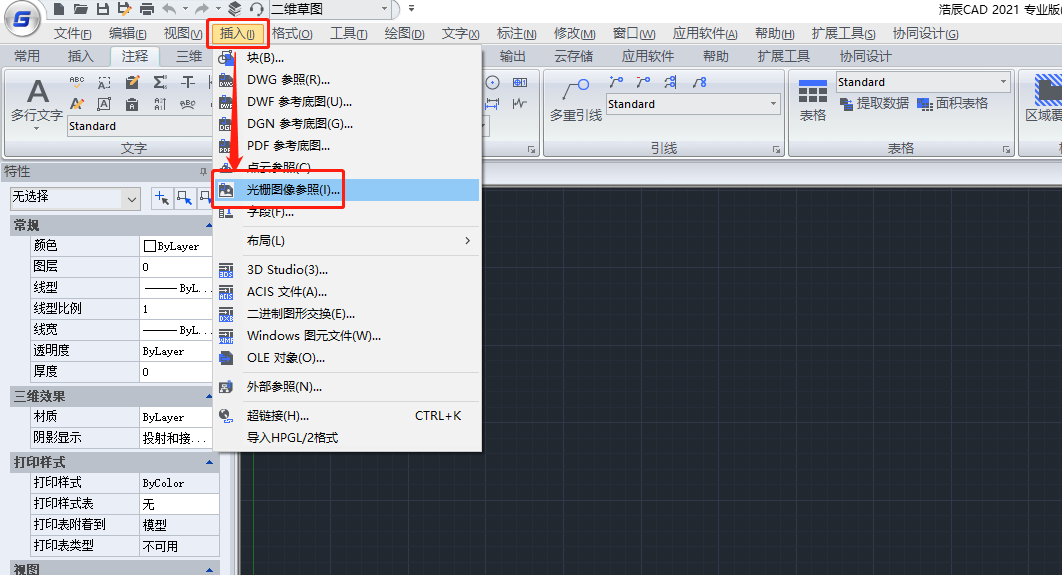
CAD參考圖導入方法三:插入對象。在菜單欄「插入」—「OLE對象」—「圖片」,選擇需要導入的參照圖即可。
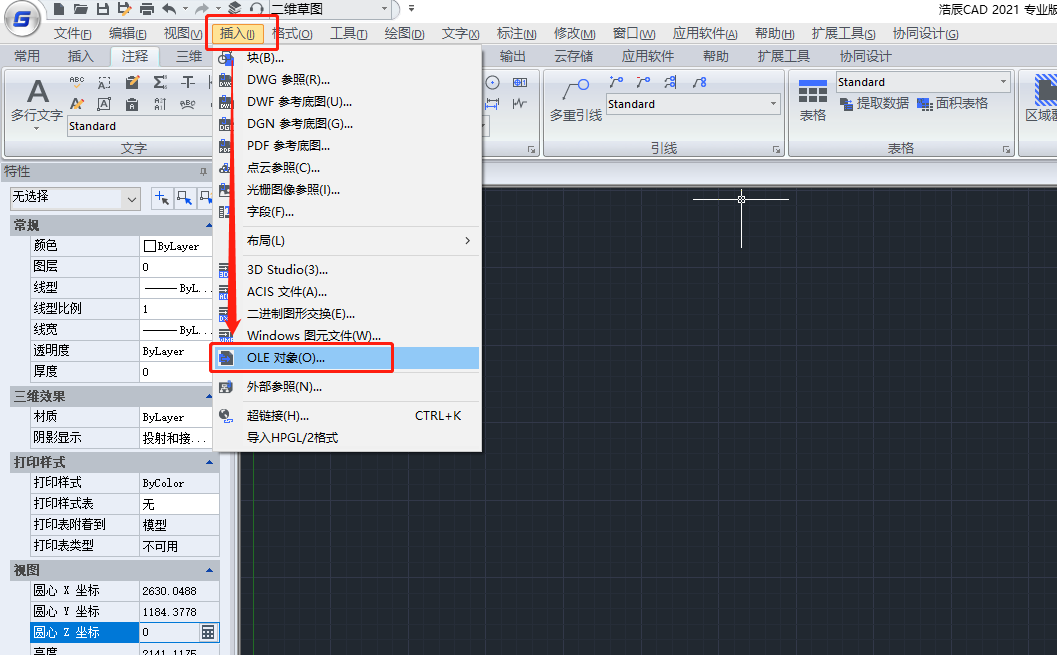
完成CAD參照圖導入后,對模型進行CAD設計拆解與分析。該飛機模型是由機身(前、中、后等三段)、機翼以及一些附件構成。小編建議以先機身(中段—前段—后段),后機翼及其他附件的建模順序進行繪制。
這樣可以有效緩解缺乏具體尺寸參數的客觀性問題,通過機身的視覺比例和參照外輪廓來確定機翼以及其他附件的尺寸,從而提高CAD制圖效率和模型準確度。
1、機身中段的繪制
為了便于計算,可以將機身中段的長度設定為100mm,根據比例,橫截面的長寬大致為30×20。根據參考圖顯示,機身截面形狀不是一個簡單的矩形,大家可以參考一下小編的畫法。
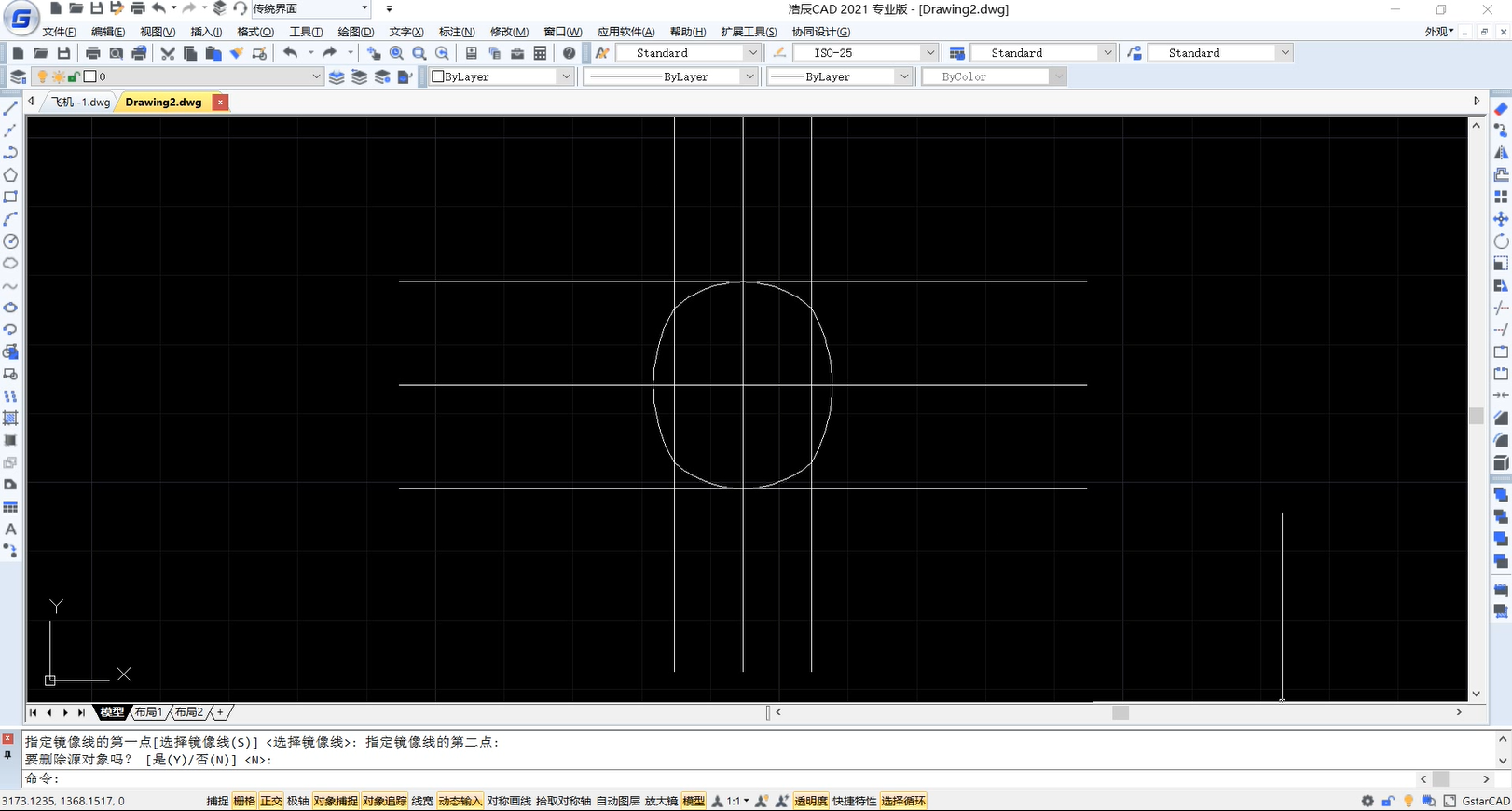
繪制完截面輪廓后,需要對其進行「J」合并命令處理,然后使用三維模塊的「extrude」拉伸命令,設置拉伸長度為100mm。

2、機身前段的繪制
該部分的繪制,需要使用「loft」放樣命令,其效果類似于其他軟件的「多截面」功能。建模前,可以先繪制一條中心線作為輔助線。具體操作如下所示。
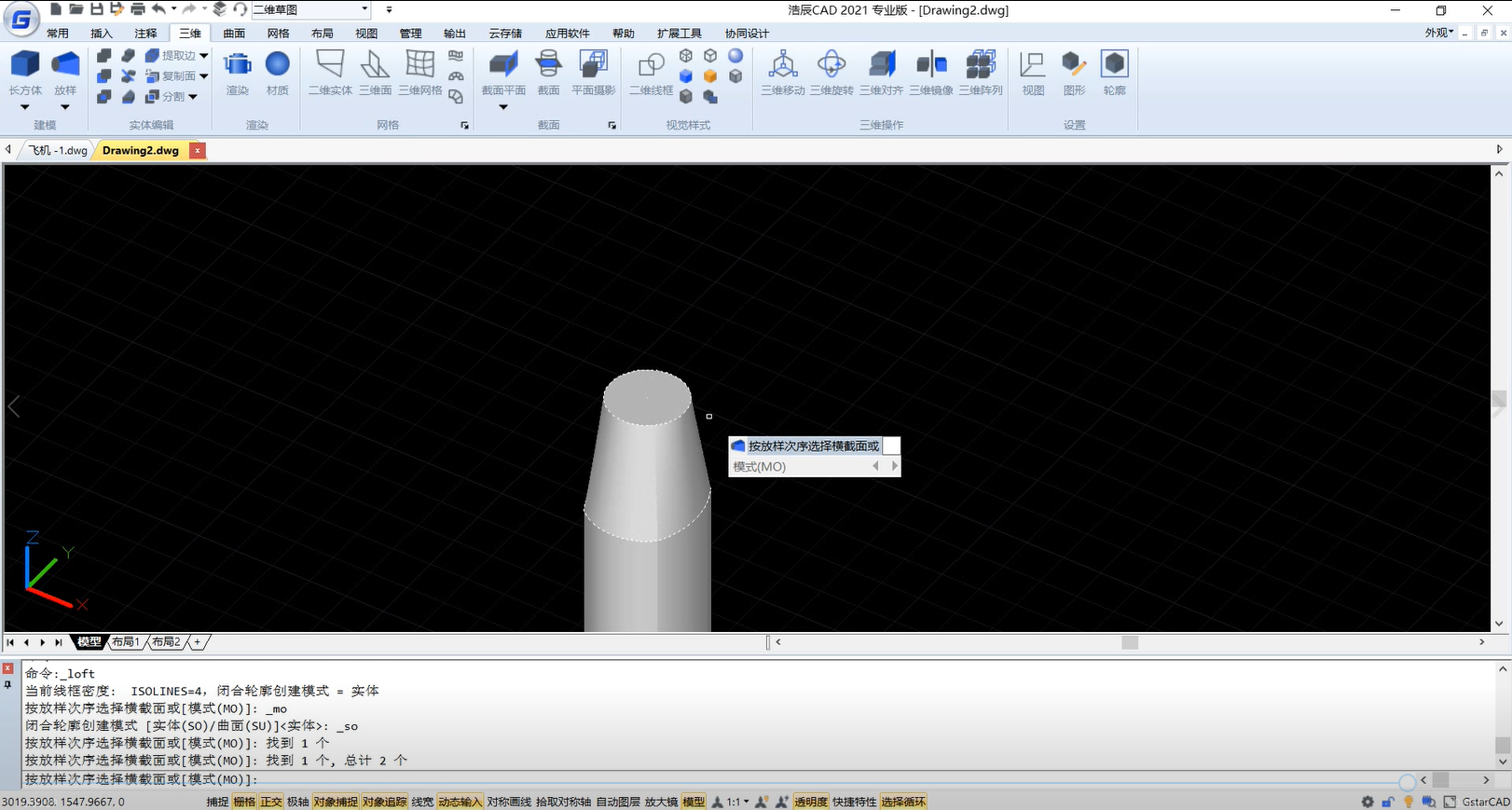
3、機身后段的繪制
機身后段的繪制,同樣需要使用「loft」放樣命令。在繪制后尾部時,需要進行一個「Solidedit」抽殼命令,壁厚可設置為3mm。
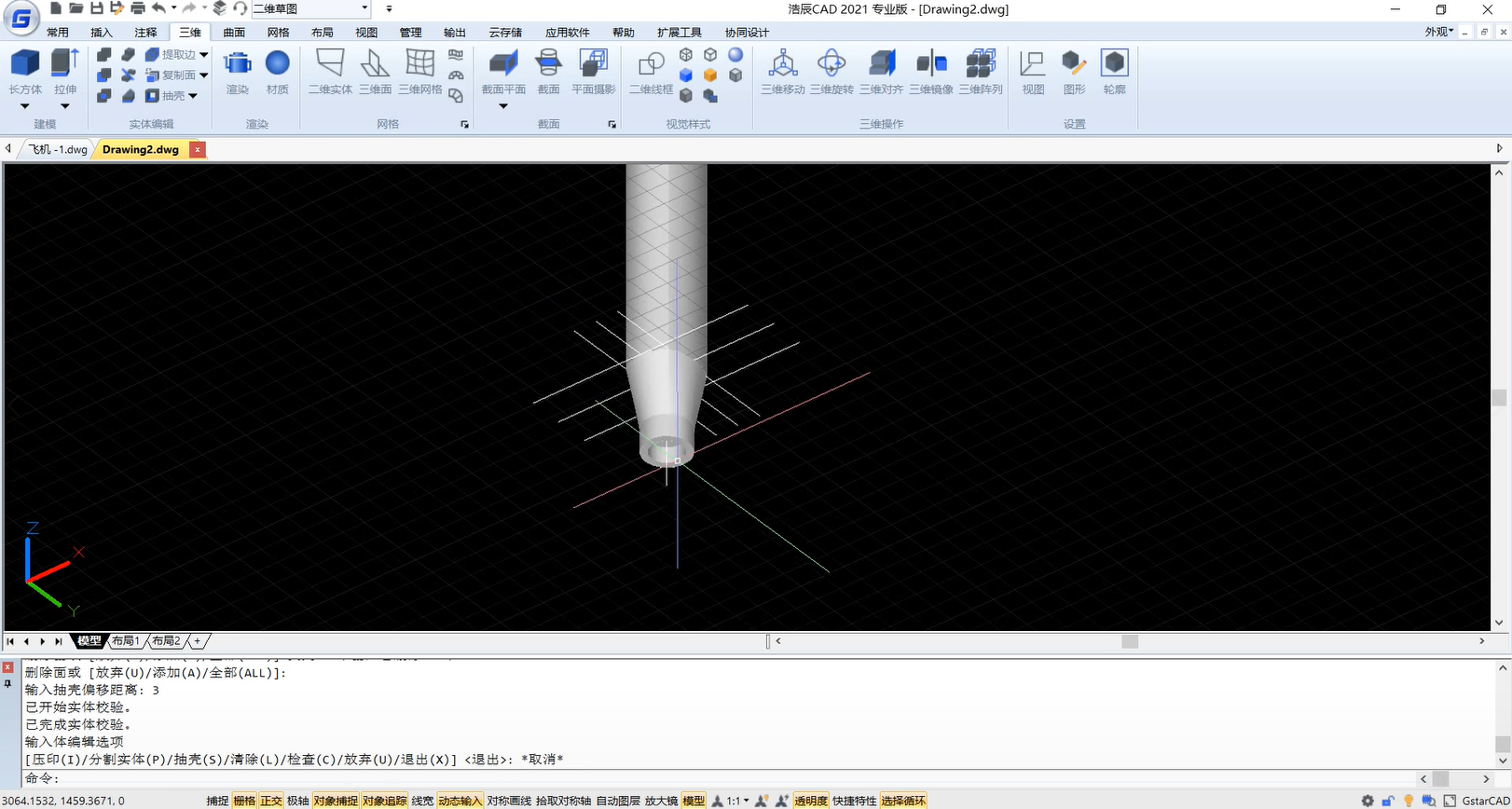
4、機翼及其他附件的繪制
首先,通過繪制輔助線來找到機翼的定位點,再使用「UCS」命令,將「坐標」定義到機翼的定位點處,并設置坐標系的「XY平面」為機翼截面所在平面。
繪制兩個截面,使用「loft」放樣命令來形成機翼。最后,使用倒斜角(CHAMFEREDGE)命令進行倒角處理,讓機翼造型有層次感。注意:遇到遮擋情況時,可選中遮擋繪圖的元素,右擊后,將對象進行隱藏操作。

關于其他附件的繪制,可以通過繪制輔助線定位,調整「UCS」動態坐標系來繪制相關截面,再進行拉伸或者放樣形成實體。由于飛機是對稱模型,只需繪制一邊,然后使用(mirror3d)三維鏡像命令進行鏡像。一起來看看小編繪制的飛機模型吧。

關于通過參照圖和浩辰CAD軟件的3D設計功能來實現3D快速建模的相關操作技巧及應用實例就給大家介紹到這里了,是不是干貨滿滿,你學會了嘛?趕緊訪問浩辰CAD下載專區免費下載安裝浩辰CAD軟件試試吧!